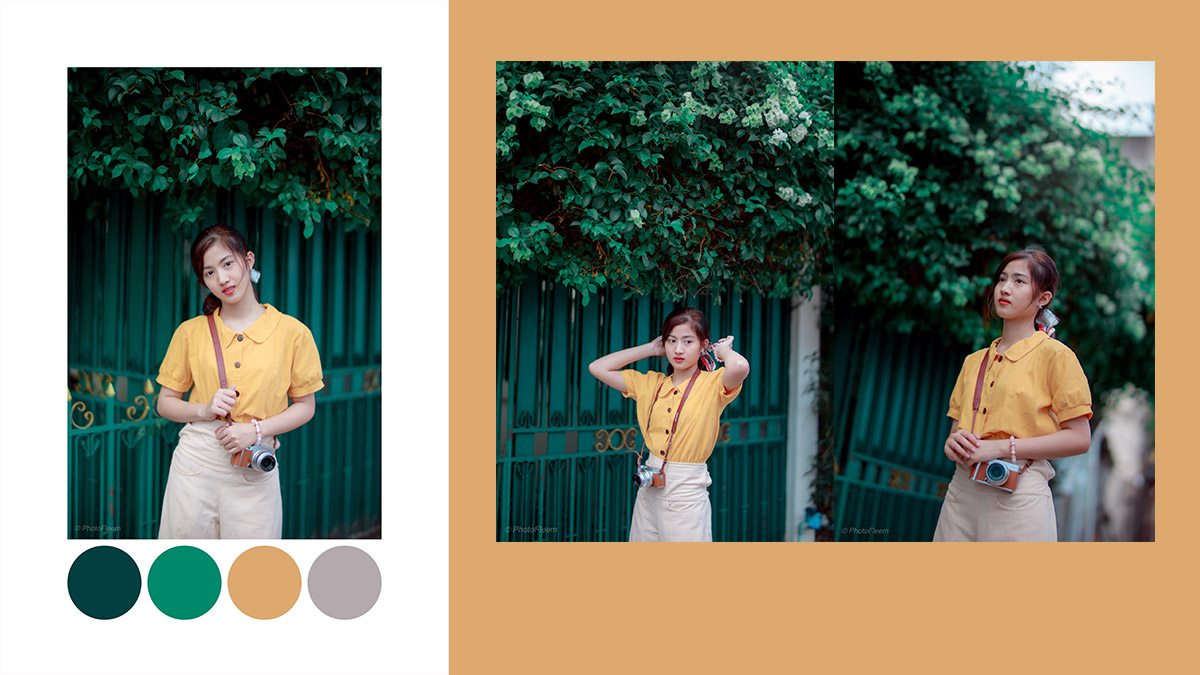โทนสตรีทกราฟฟิตี้ แต่งด้วย Lightroom เป็นสูตรแต่งรูปให้มีสีสันจัดจ้าน แต่มีรายละเอียดพื้นหลังที่คมชัด เหมาะกับภาพถ่ายแนวๆกราฟฟิตี้

ก่อนหลัง
วันนั้นไปถ่ายรูปที่สวนเฉลมหล้า อยู่ราชเทวี แดดกำลังร้อนเลย พอถ่ายมาแล้วเห้นฉากหลังไม่ค่อยชัด สูตรนี้จึงเป็นการทำฉากหลังให้ดูชัด และมีสีสันจัดจ้านมากขึ้น
วิธีแต่งรูปโทนสตรีทกราฟฟิตี้
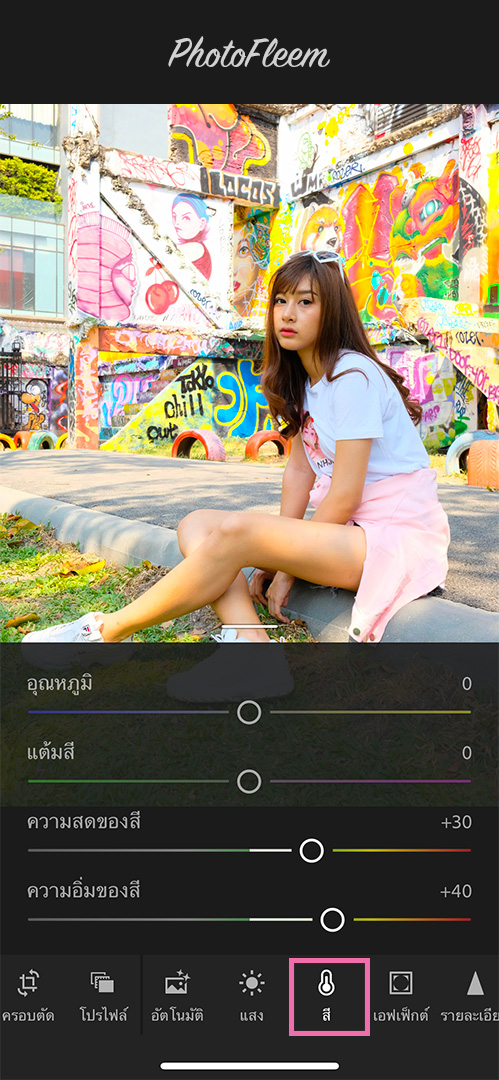
เข้าเมนู สี
- ความสดของสี +30
- ความอิ่มของสี +40
- กด มิกซ์
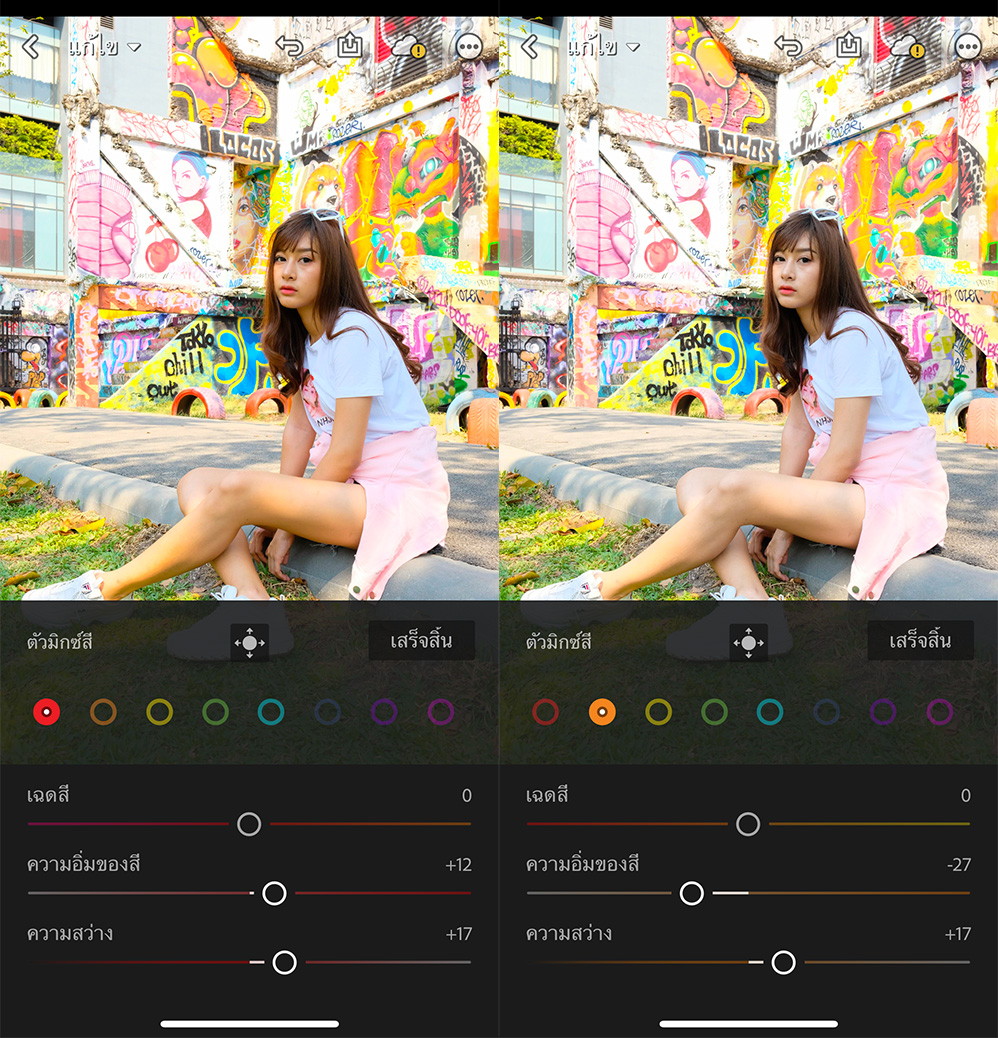
แดง
- ความอิ่มของสี +12
- ความสว่าง +17
ส้ม
- ความอิ่มของสี -27
- ความสว่าง +17
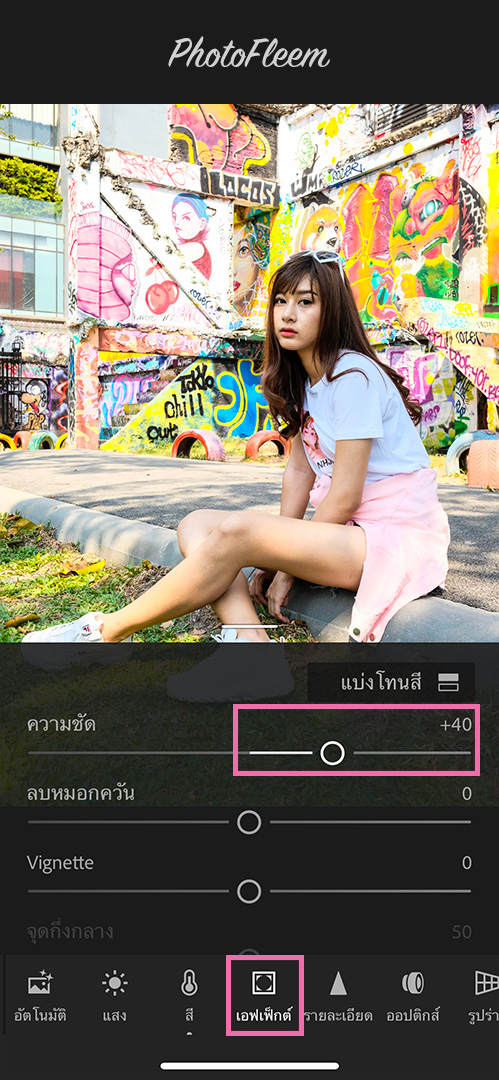
เมนู เอฟเฟ็กต์
- ความชัด +40
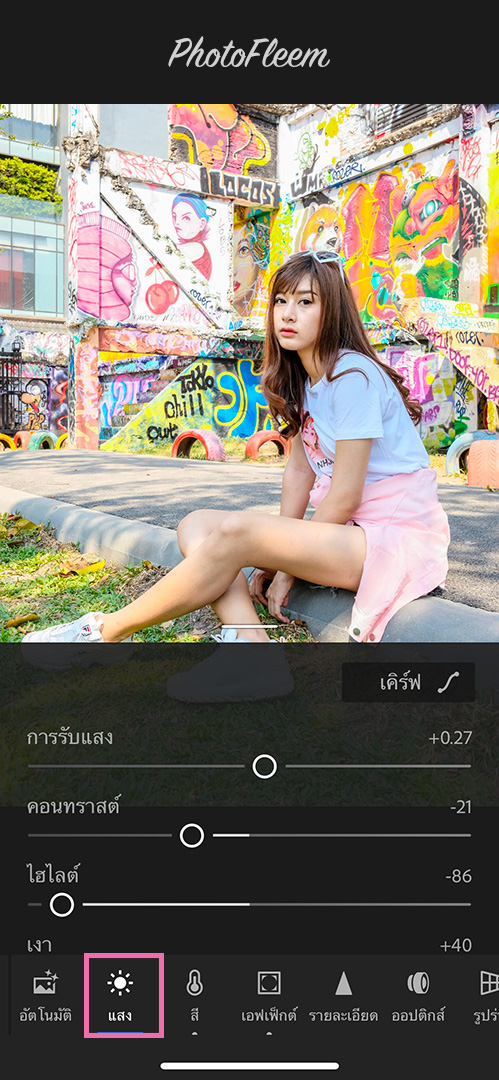
เมนู แสง
- การรับแสง ปรับตามเหมาะสม
- คอนทราสต์ -21
- ไฮไลต์ -86
- เงา +40
- สีขาว -25
- สีดำ -17
เทคนิคเสริม
การการปรับผิวให้นุ่ม สำหรับสมาชิกแอพแบบพรีเมี่ยม

- เข้าเมนู แบบเลือก
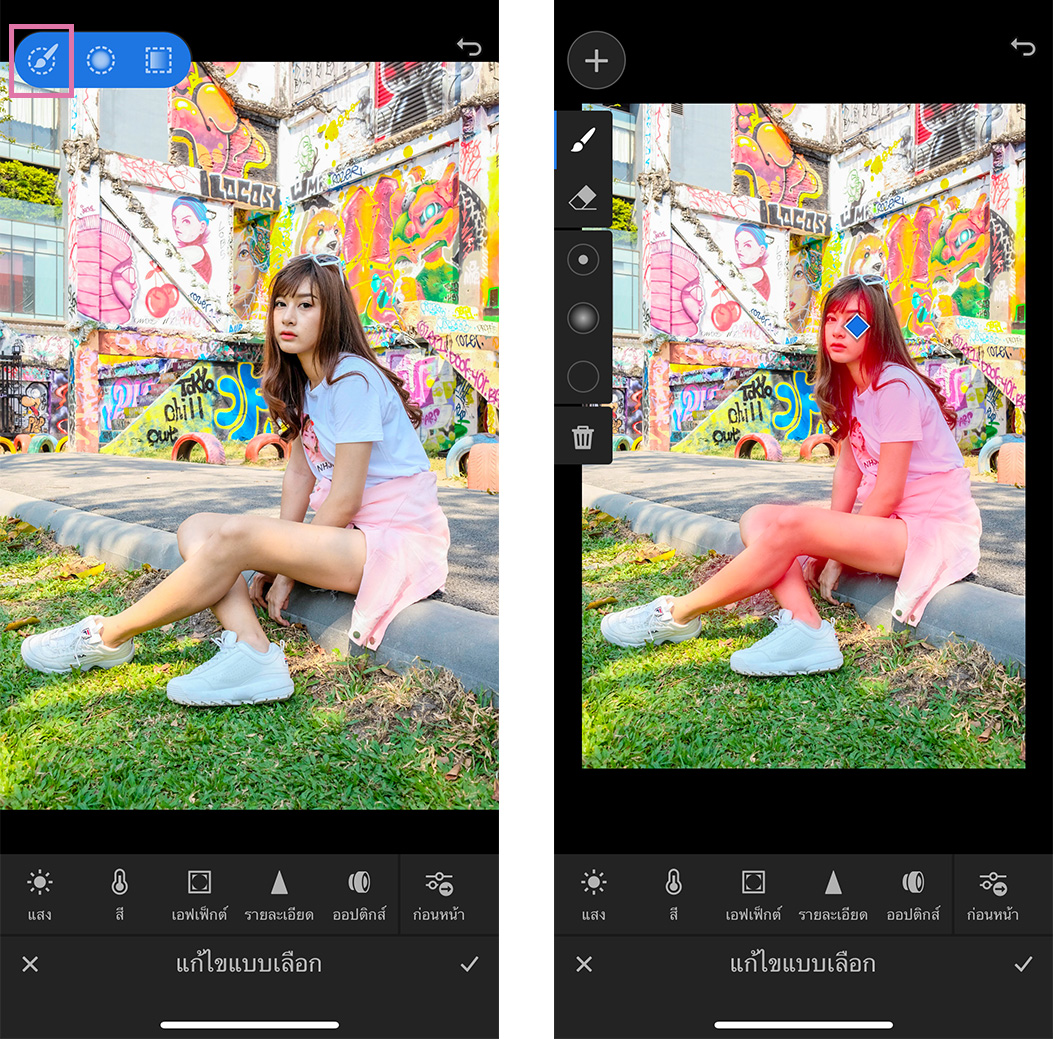
- กดปุ่ม (+) เลือก แปรง
- ระบายไปที่บริเวณผิว
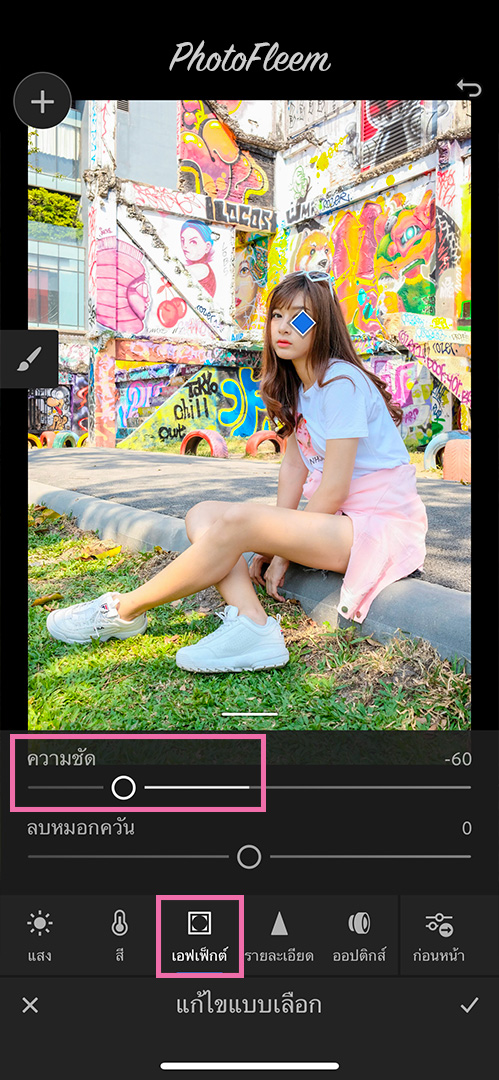
- เลือก เอฟเฟ็กต์ ปรับค่า ความชัด -60 หรือต่ำกว่านี้ก็ได้
รูปภาพโทนสตรีทกราฟฟิตี้